MOMO 購物網透過新增商品影片增加曝光
因為 MOMO 購物中心只提供上架的功能,不提供換 MOMO商品照片 的 API,因此使用飛鼠電商的用戶 MOMO自動上架產品 到 MOMO 購物中心後,想更換產品照片時就需到 MOMO 後台手動換照片。由於 MOMO 對於產品圖片的規格相當嚴格,太模糊與太小的照片都無法使用,今年還增加的白底廣告圖 (傳說中的 O 圖) 的機制,所有新上架的商品都要通過系統的檢核。
飛鼠電商早在兩年前就透過圖片強化與 AI 技術將商品圖片進行優化,所有透過飛鼠電商上架的商品都可以 AI 自動去背與資訊強化,讓 MOMO 商品上架可以跟蝦皮一樣方便。
此外,飛鼠電商也都幫用戶們把 MOMO 的照片規格全部自動生成,只要在飛鼠後台一鍵下載就可以進行上傳嘍~
更換 MOMO 商品照片的步驟
至飛鼠電商下載整合好的商品照片壓縮檔
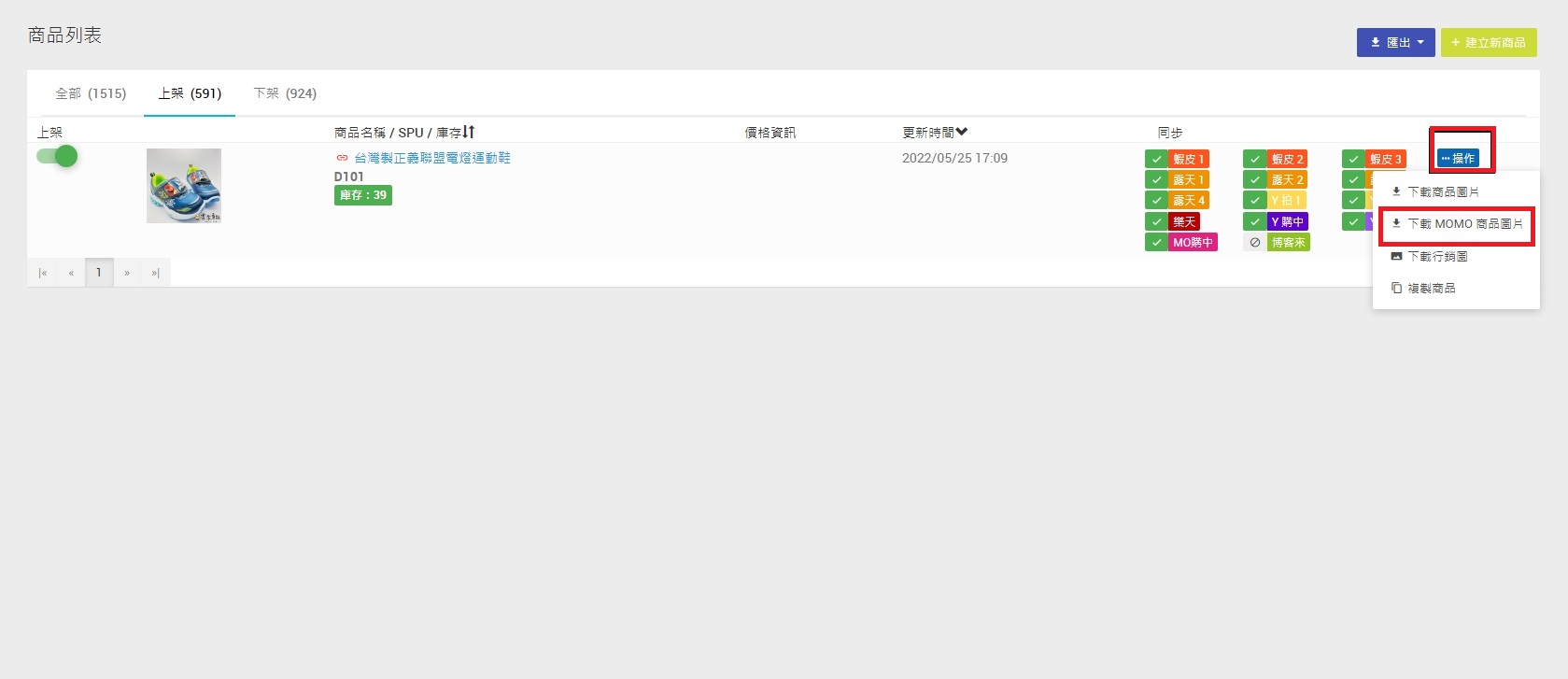
至 MOMO 後台的【D1201】商品內容查詢
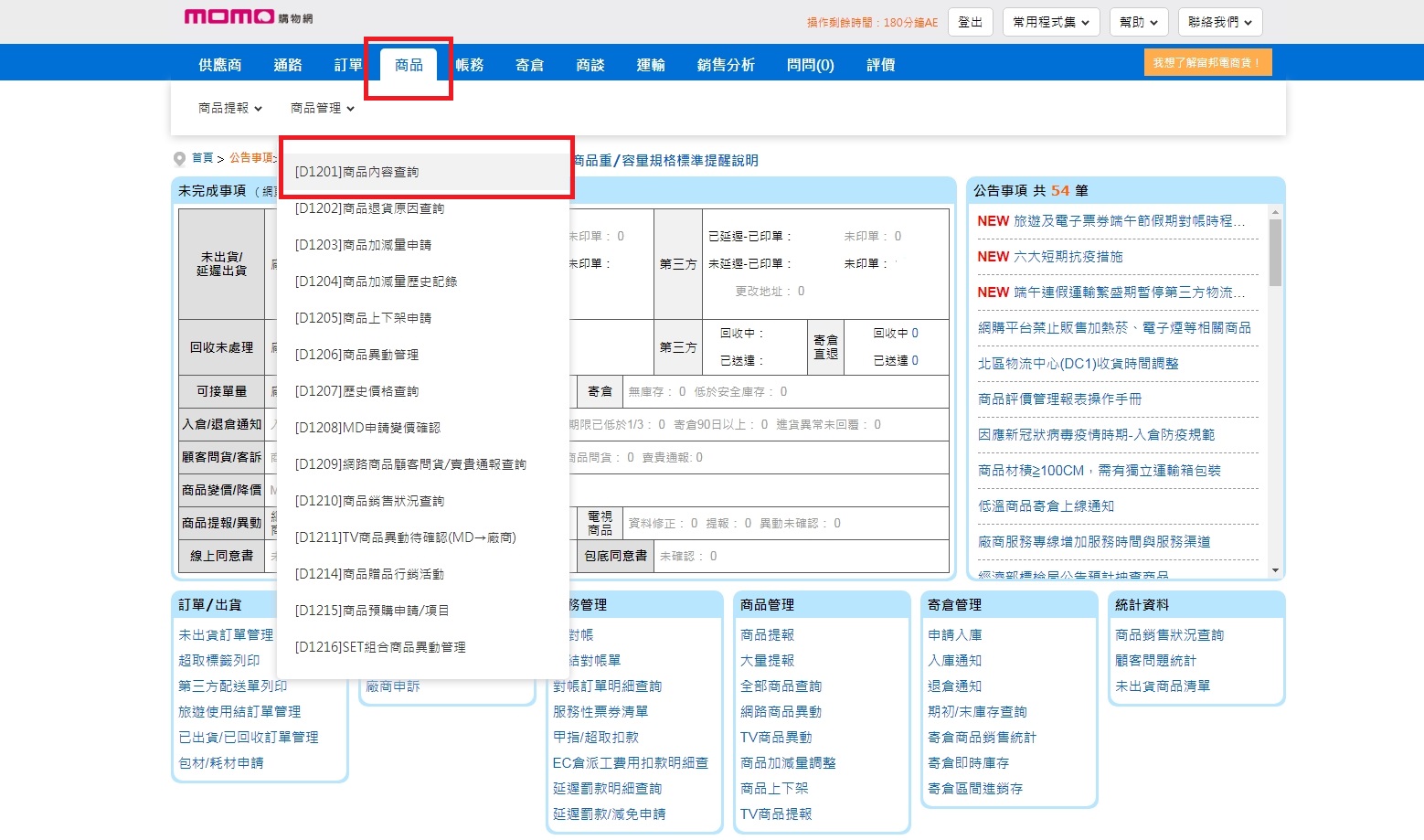
輸入品號或商品名稱,按下查詢
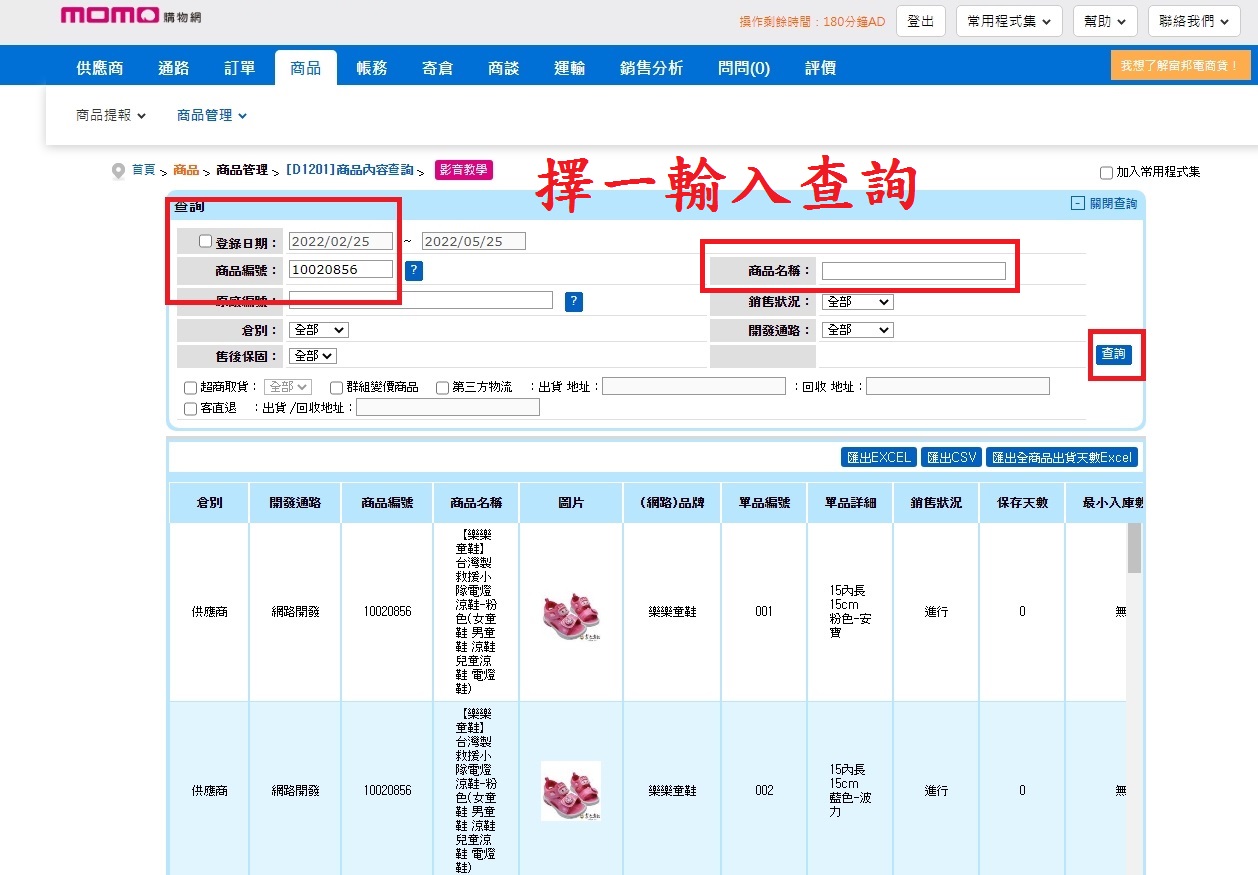
查詢出來後往右拉到底,按商品異動
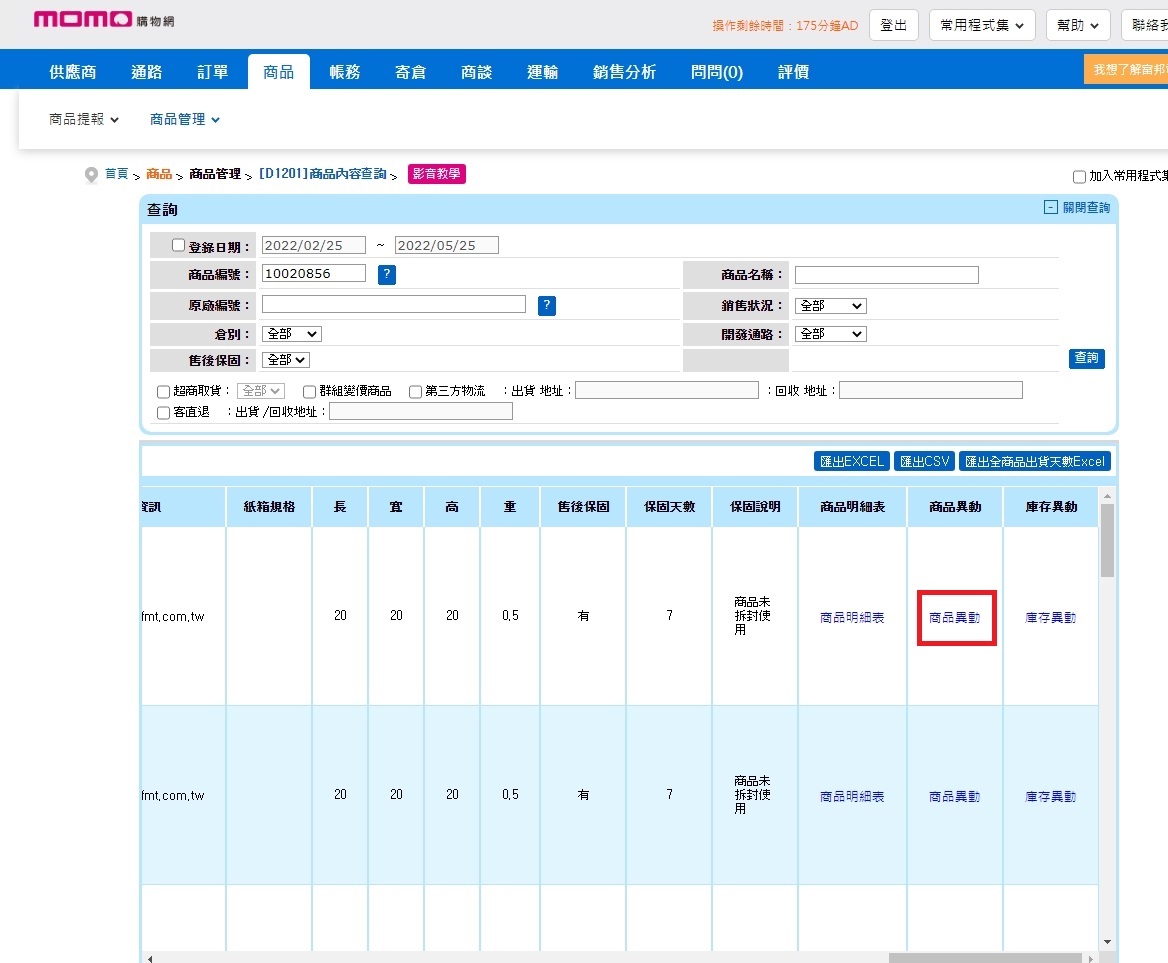
查詢出來後直接按下一步,到【3.商品圖/詳細介紹異動】
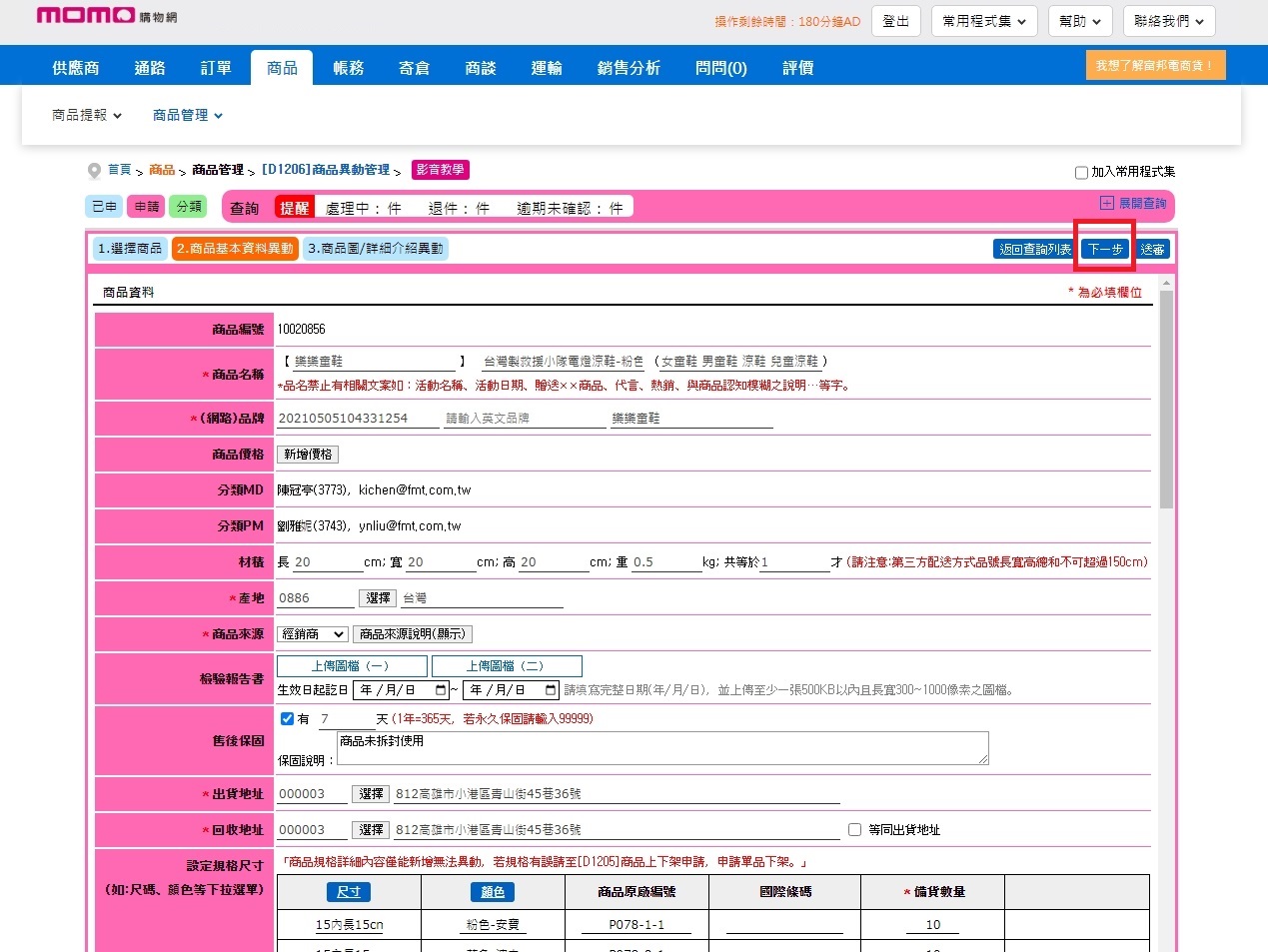
商品主圖要換的照片先上傳,上傳後一定要先按“暫存”
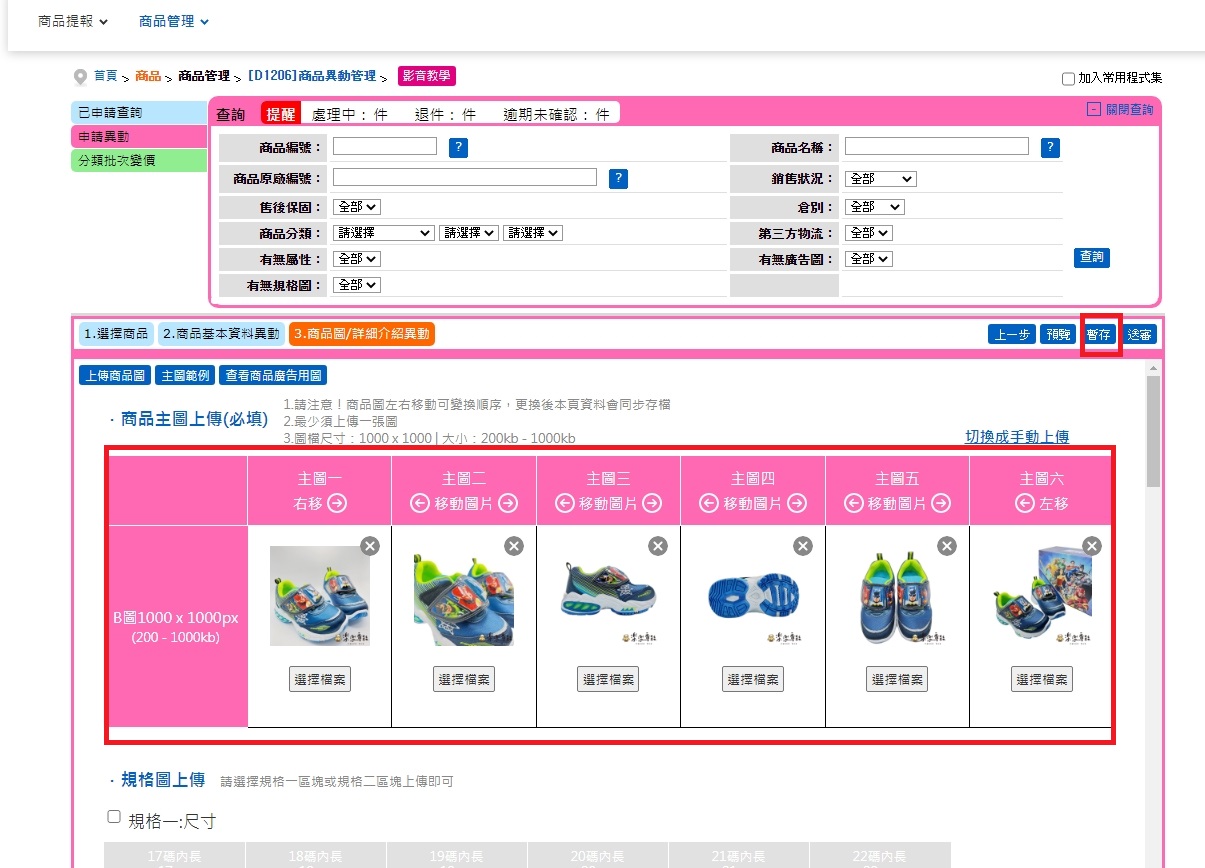
往下拉到圖檔上傳,直接選擇檔案,記得按暫存。
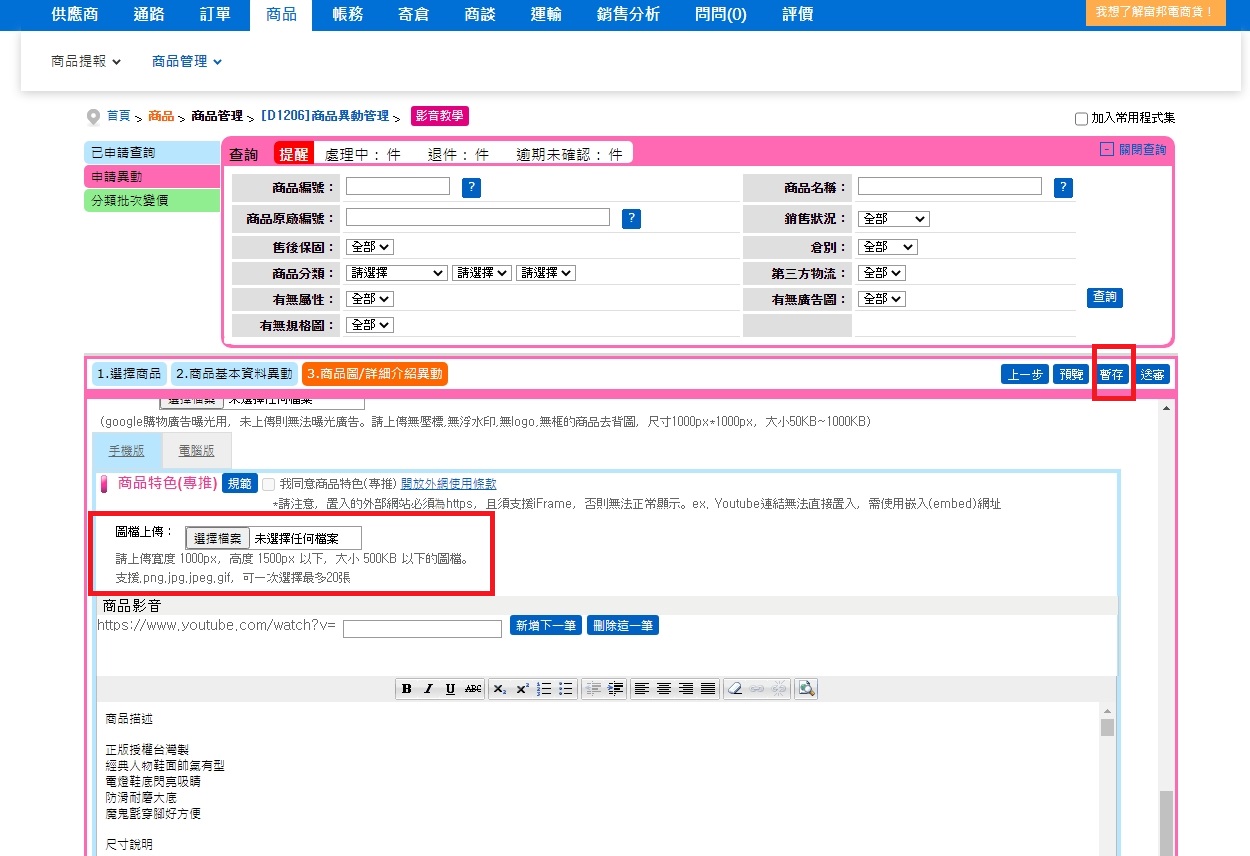
按電腦版,打開 同步手機專推,直接按送審就可以了。
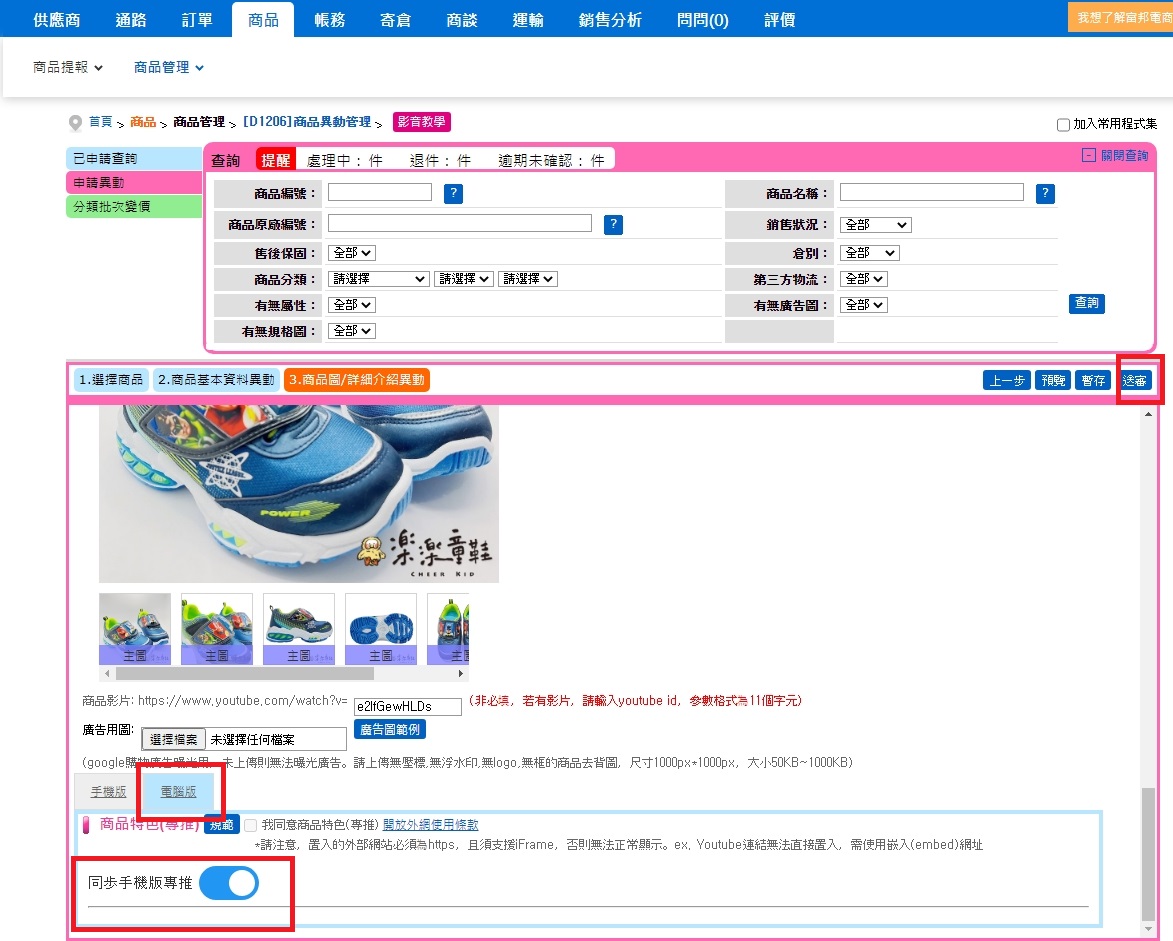
插入影片就在商品影片貼上 Youtube 的 Hash 代碼 即可,直接按送審,不要按暫存
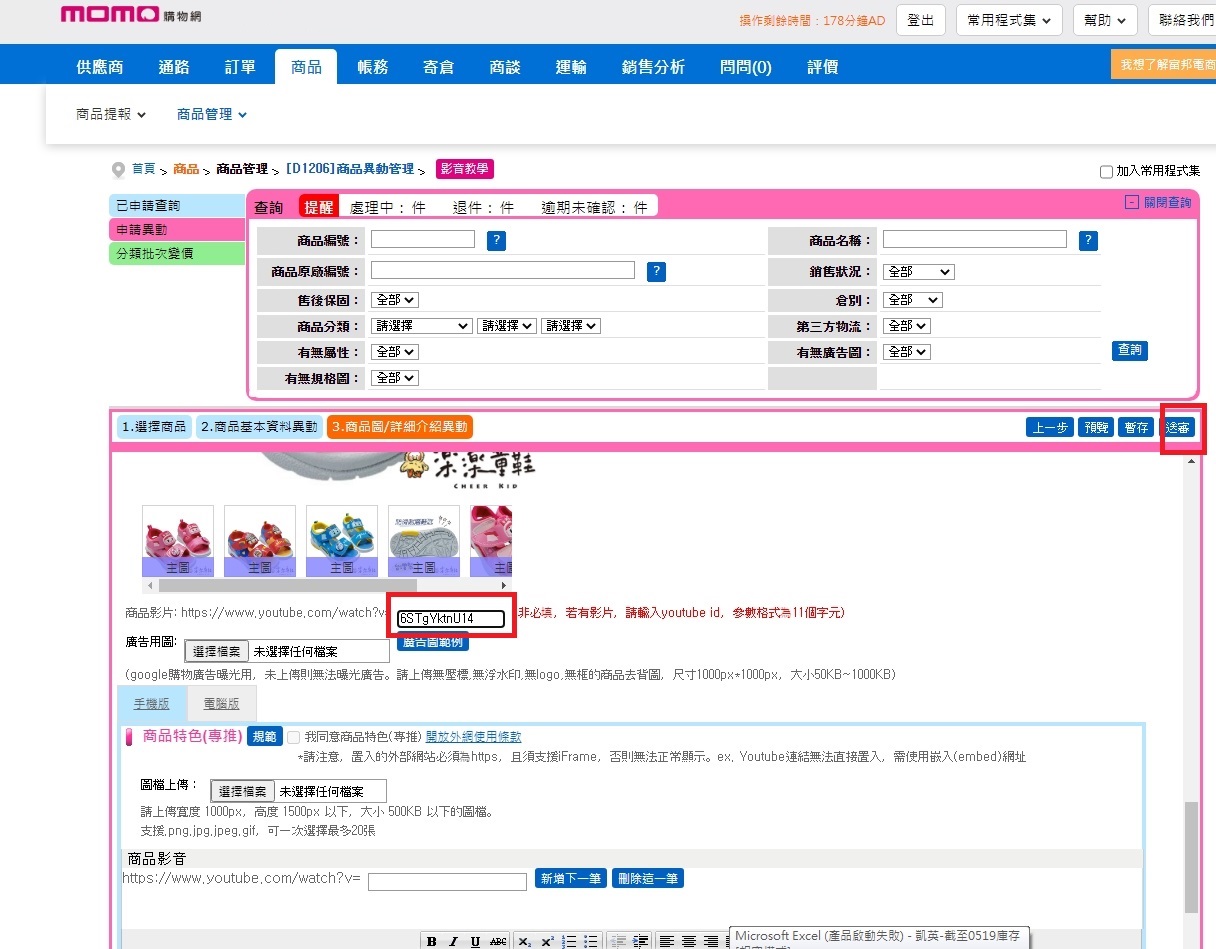
不知道 hash的可以在飛鼠後台查,複製貼上即可
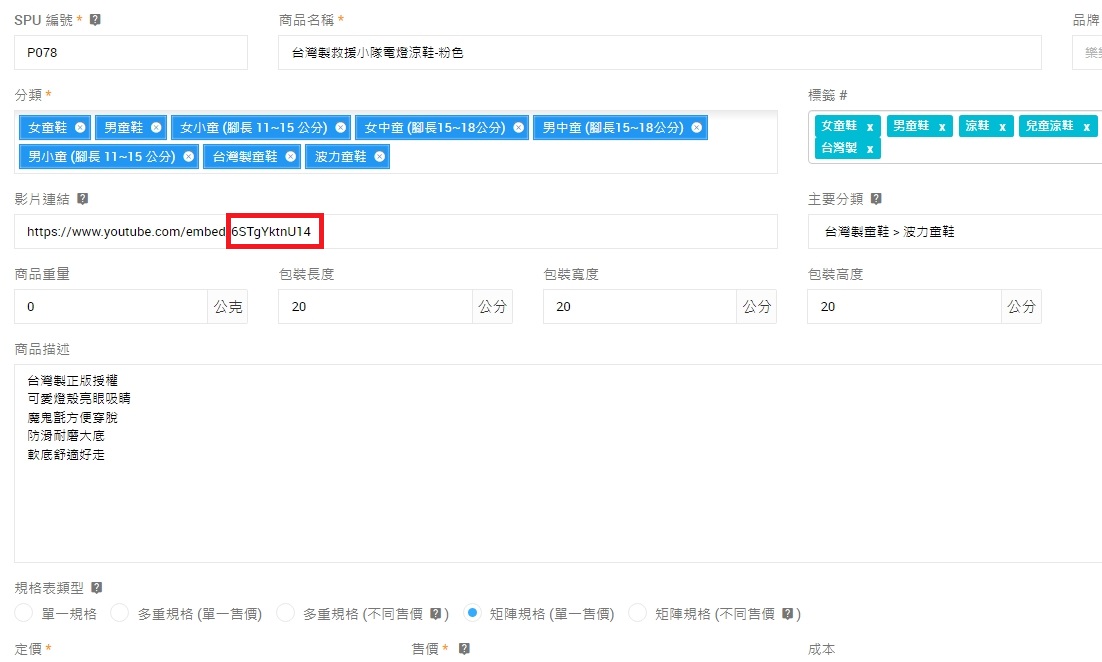
飛鼠電商支援 MoMo 購物中心商品上架與搬家
目前飛鼠電商是市面上支援最完整的雲端服務系統,針對上架的商品可以根據不同平台進行不同的訂價策略,也可以一站式管理商品、訂單與庫存量。更多 momo自動上架教學在這裡,更多飛鼠電商系統教學、電商最新資訊,請追蹤我們的粉絲專頁。

1 thought on “如何更換MOMO商品照片與新增商品影片 (MOMO後台賣家功能教學)”